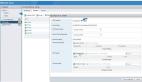裝VMware ESXi 5:升級主機與vSphere Client
如果你正在使用VMware ESXi 4,那么是時候升級到ESXi 5了。
如果你認為升級過程價格昂貴而且操作復雜,此想法是有失偏頗的。VMware ESXi 5 hypervisor的軟件能夠在官方網站上免費獲取,而且下載過程相當簡單。本文將講述從VMware ESXi 4升級至VMware ESXi 5的整個過程。
為升級至ESXi 5做準備
在開始升級VMware ESXi之前,需要從VMware官方網站下載ISO鏡像文件。在軟件下載頁面,你同樣會看到一個license。一定要把這個license記下來,因為未經授權的VMware ESXi 5只能免費使用60天。
將ISO鏡像刻錄到CD后,關閉現有的ESXi主機,然后從光驅引導該主機。主機重新引導后將會加載安裝程序,接受許可協議,然后選擇安裝現有VMware ESXi的磁盤即可。安裝程序將會提醒在指定的設備中包含一個虛擬機文件系統,選擇該磁盤然后進行到VMware ESXi 5的升級過程。
VMware ESXi升級選項
你將會看到升級至VMware ESXi 5有三種選擇。第一種選擇是最為常見的,那就是升級VMware ESXi同時保留所有的ESXi設置以及當前的VMFS數據存儲,包括所有的虛擬機。第二種選擇是重新安裝ESXi,這意味著你將會丟失現有設置但是仍然能夠保留當前的VMFS數據存儲。只有在你認為虛擬機有些問題并且想重新導入虛擬機的磁盤文件時才需要使用該選項。該選項會重新安裝ESXi,在升級之后你必須將虛擬機重新添加回虛擬機清單當中。采用這種方法升級VMware ESXi并不是最佳選擇,但是如果常規升級失敗的話,也許這種方法能夠有效。第三種選擇會進行徹底的VMware ESXi全新安裝,但是大多數用戶并不想這么做。
對運行狀況良好的ESXi主機進行升級,你應該選擇升級同時保留VMFS數據存儲,也就是選擇第一種。安裝程序隨后將會收集系統信息(這可能要花點兒時間)。接下來,你將會看到一條消息,顯示安裝程序已經準備好升級至VMware ESXi 5了。
顯示的消息當中包括了當前的VMware ESXi版本以及安裝程序將要升級到的版本,以及包含當前安裝的磁盤名。仔細檢查本條信息,因為VMware并不支持回退操作,確認無誤后按“F11”開始安裝過程。一旦完成ESXi的升級之后,重啟主機啟動VMware ESXi 5。
升級vSphere Client
將主機升級至VMware ESXi 5后,還必須要升級vSphere Client。因為在vSphere Client當中并不存儲任何信息,所以只要下載安裝文件然后運行安裝程序就行了。客戶端安裝程序將會自解壓,然后自動開始安裝。只要按照該向導一步步操作就可以安裝完vSphere Client。
完成升級之后,通過vSphere Client登錄到ESXi 5主機,查看“配置”選項卡下的已授權許可為評估模式并在60天之后將過期。單擊“編輯”然后選擇“為主機分配新的許可密鑰。”單擊回車鍵并輸入從VMware官方網站下載ISO鏡像文件時記下來的許可密鑰。
現在,完成升級的ESXi主機就能夠投入運行了。如果你選擇最為簡單的升級方式,存儲在VMFS數據存儲上的所有信息都會被保留,所以不需要做任何調整。現在就可以啟動虛擬機,開始使用VMware ESXi 5了。
原文鏈接:http://www.searchvirtual.com.cn/showcontent_57123.htm